Inhaltsverzeichnis
Bildsuche
Beschreibung
Ein Bild im Programmbereich Photo finden Sie durch Suchen nach Kategorien, nach Zuordnung oder nach Bildnamen.
Suche nach Kategorien
Die Gliederung der Kategorien entspricht von links nach rechts einer Ordnung von grob nach fein. Die Kategorie 1 ist die grobe Einsortierung, die Kategorie 3 die feinste. Wird eine Kategorie 1 angeklickt, so werden als Kategorie 2 und 3 nur noch Einträge gezeigt, die zu dieser Auswahl passen.
Markieren Sie eine Kategorie oder mit Strg und Shift mehrere Kategorien bzw. Unterkategorien, werden alle Bilder angezeigt, denen diese Kategorie/n zugeordnet sind.
Beispiel: Es werden nur die Bilder der Unterkategorie Ausstattung der Kategorie !Neu angezeigt.
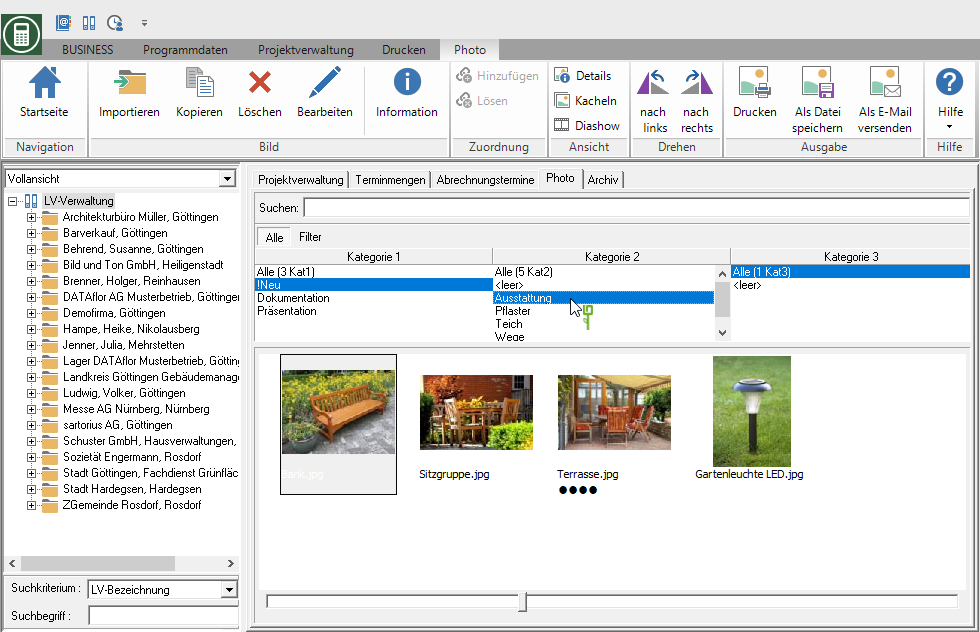
Suche nach Zuordnung
Neben der Einsortierung in Kategorien können Sie Bilder einem Auftraggeber, Projekt, Objekt oder LV zuordnen. In Photo haben Sie die Möglichkeit alle Bilder eines Auftraggebers, Projektes, LV, etc. anzeigen zu lassen, um beispielsweise den Baufortschritt darzustellen.
Klicken Sie auf der Registerkarte Photo auf die Option Alle, werden (unabhängig vom markierten Eintrag im Projektbaum) alle Bilder angezeigt, die in den Programmbereich Photo importiert wurden.
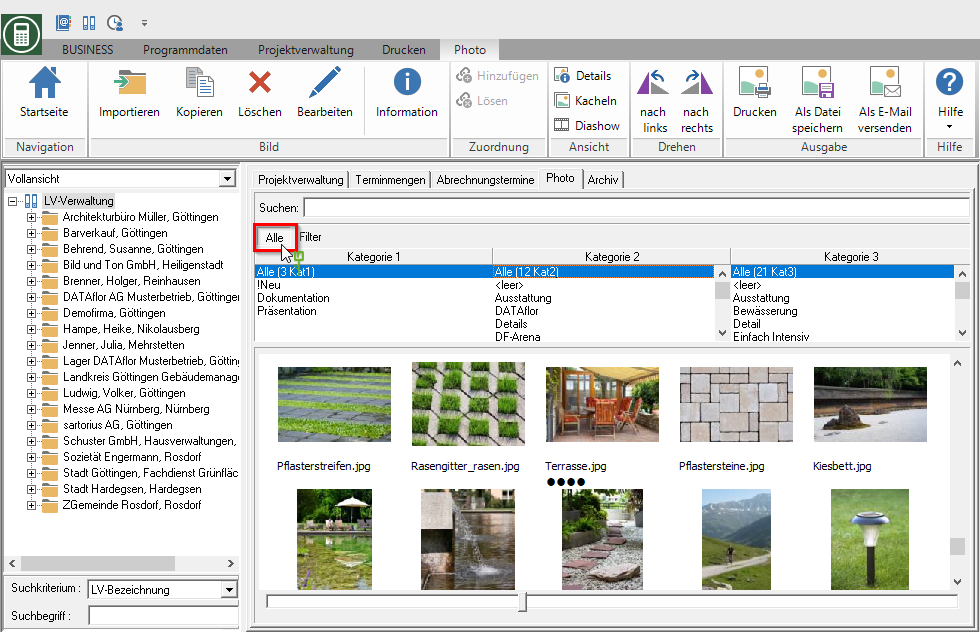
Um alle Bilder zu einem Projekt anzuzeigen, markieren Sie im Projektbaum das Projekt und anschließend auf der Registerkarte Photo auf die Option Projekt. Gehen Sie analog dazu vor, um alle Bilder zu einem Auftraggeber, Objekt oder LV anzuzeigen.
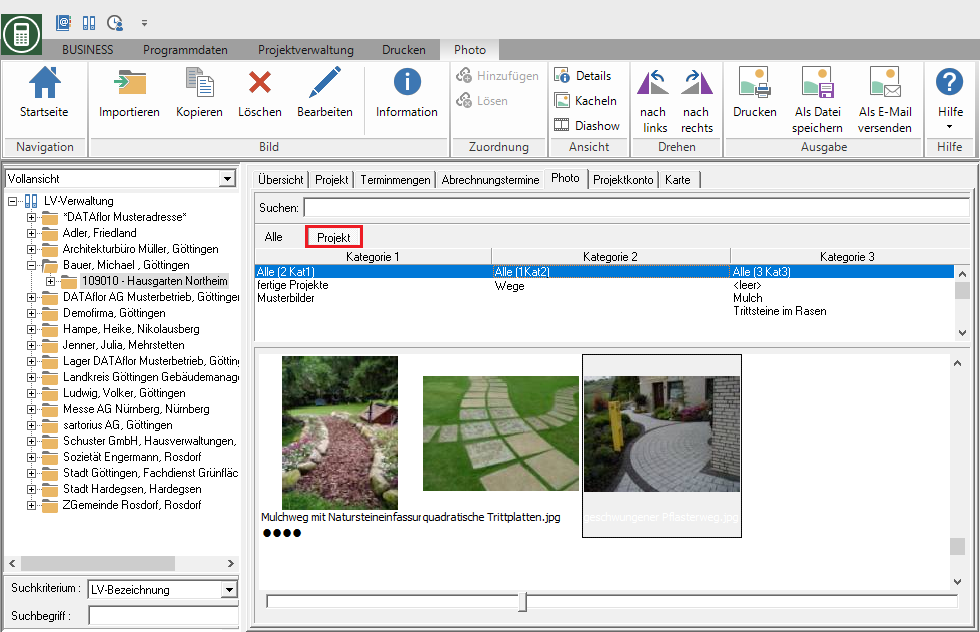
Zuordnung hinzufügen
Um ein Bild einem Auftraggber, Projekt, etc. zuzuordnen, markieren Sie zunächst im Projektbaum den gewünschten Auftraggeber, Projekt, Objekt oder LV. Zeigen Sie anschließend alle Bilder an, markieren das Bild oder mit Strg bzw. Shift mehrere Bilder auf der Registerkarte Photo und klicken im Menü Photo auf  oder öffnen das Kontextmenü über die rechte Maustaste und wählen den Eintrag Zuordnung hinzufügen.
oder öffnen das Kontextmenü über die rechte Maustaste und wählen den Eintrag Zuordnung hinzufügen.
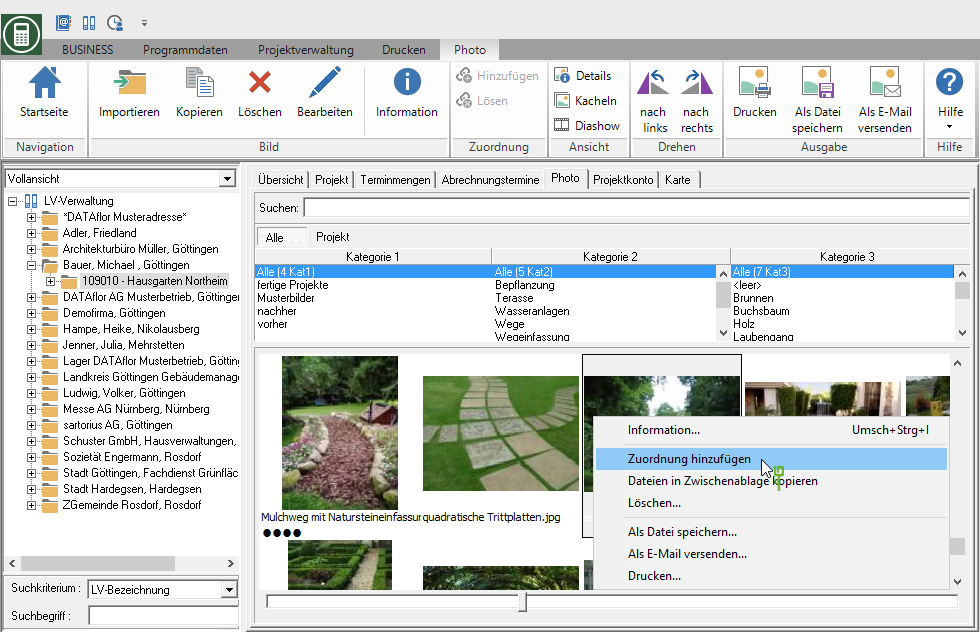
Um die Zuordnung eines oder meherer Bilder zu entfernen, markieren Sie die Bilder auf der Registerkarte Photo, klicken auf  im Menü oder wählen den Eintrag Zuordnung lösen im Kontextmenü.
im Menü oder wählen den Eintrag Zuordnung lösen im Kontextmenü.
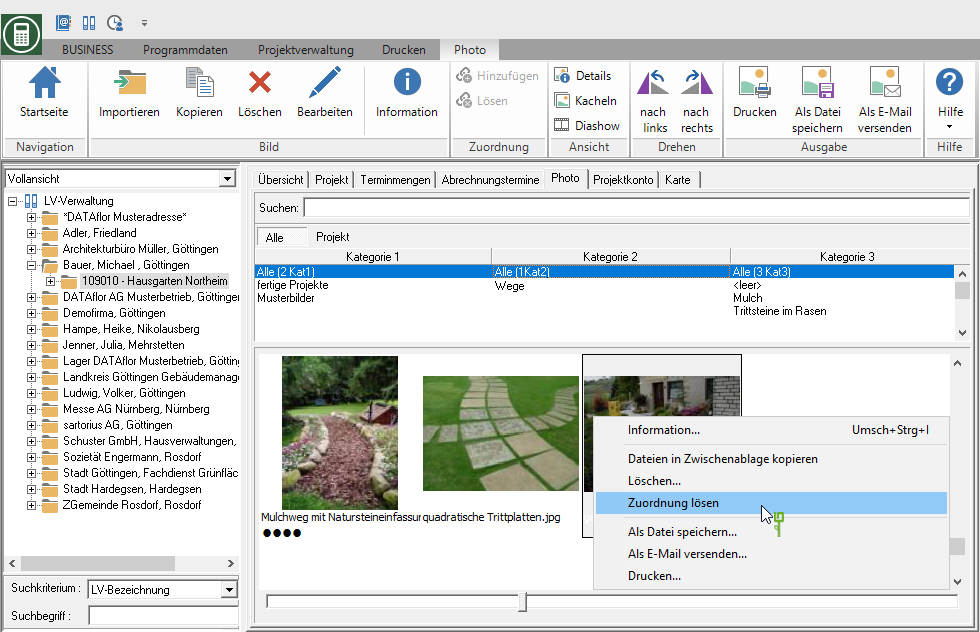
Suche nach Bildname
Wenn Sie verschiedene Bilder mit z.B. ähnlichen Bezeichnungen suchen, geben Sie im Eingabefeld Suchen: den Suchbegriff ein.
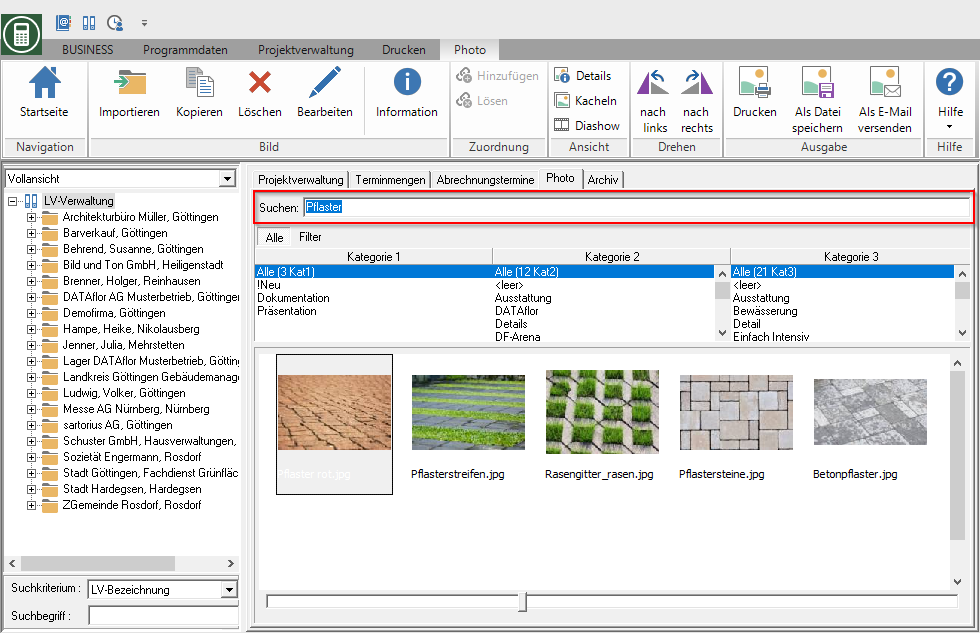
Die Eingabe eines Leerzeichens vor dem Suchbegriff führt eine Volltextsuche durch und findet auch Wörter, in denen der Suchbegriff enthalten ist.
- Die Eingabe des Wortes 'pflaster' findet alle Wörter, die mit 'Pflaster' beginnen (z.B. Pflasterweg).
- Die Eingabe von '[LEERTASTE]pflaster' findet dagegen zusätzlich alle Wörter, die das Wort 'pflaster' enthalten (z.B. Natursteinpflaster).
